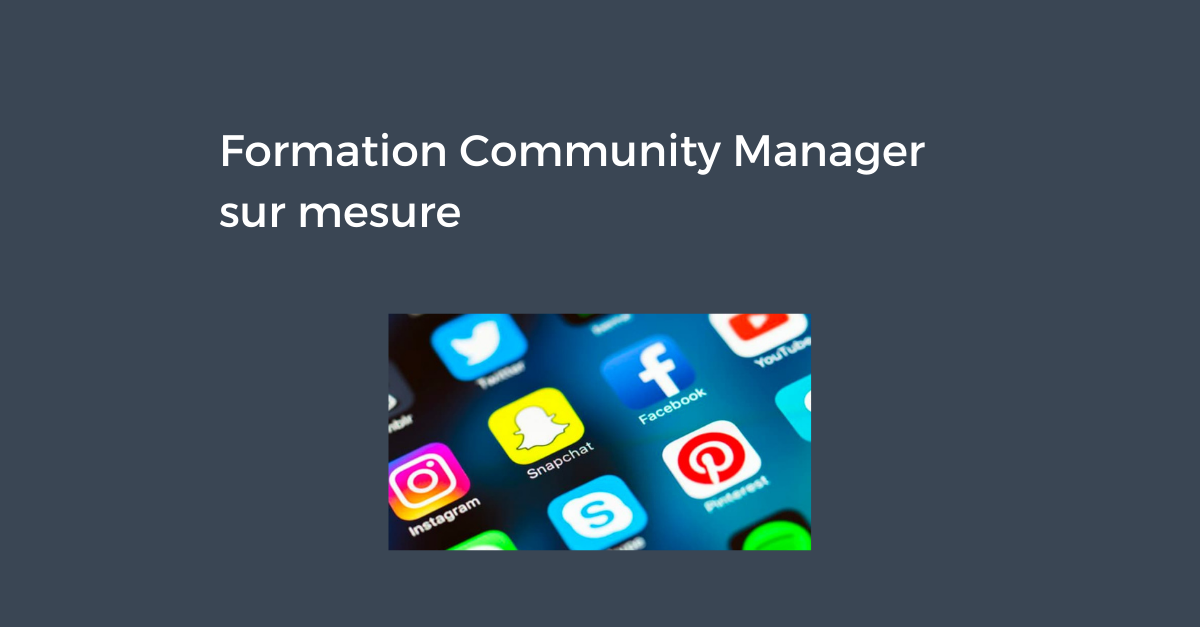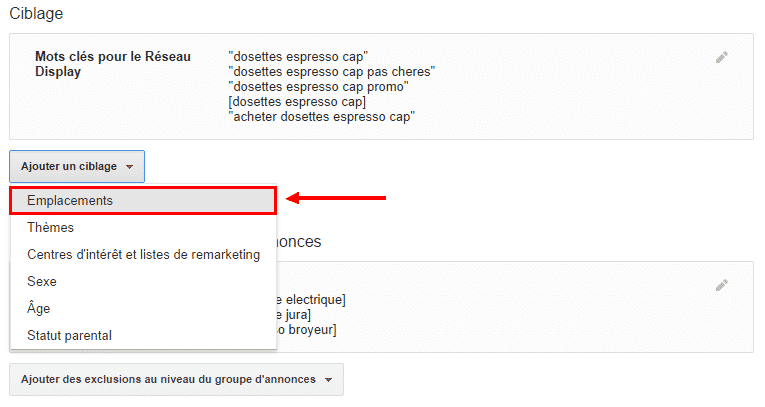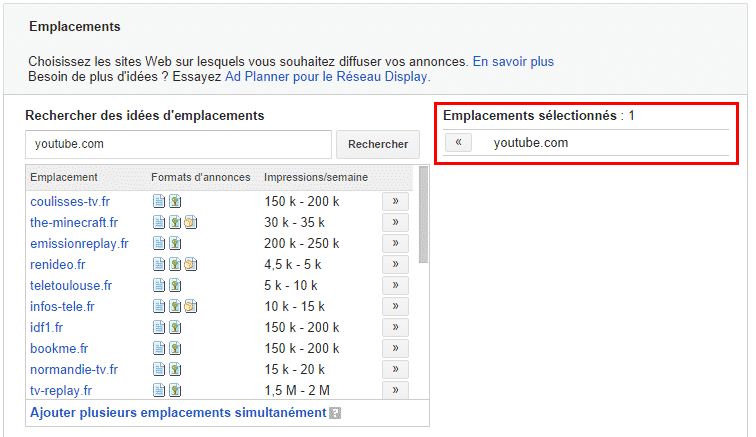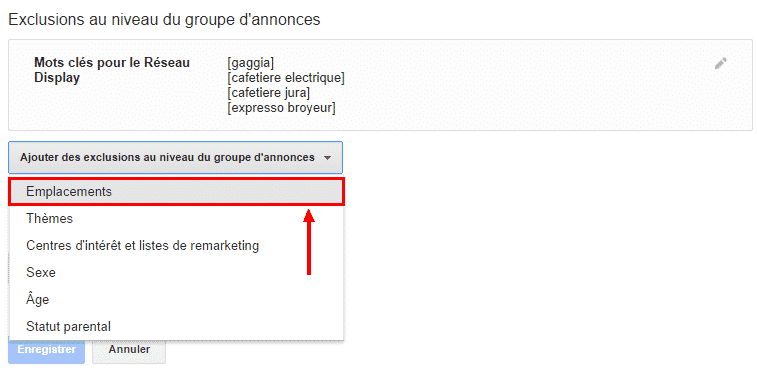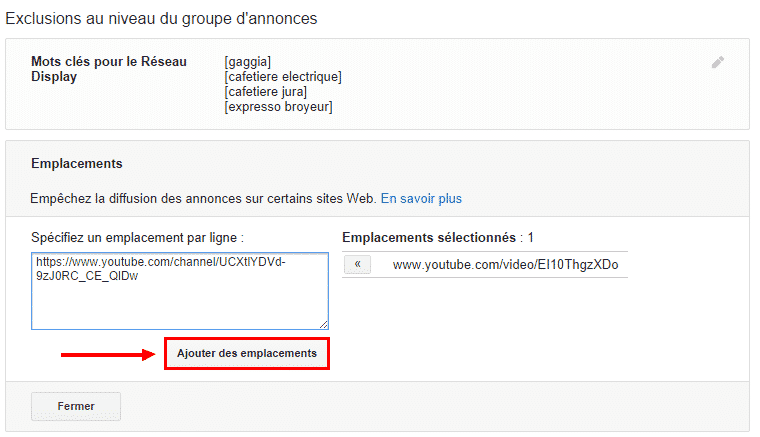En plus de la diffusion de vos annonces sur les sites du Réseau Display, vous pouvez profiter des centaines de millions de vues qu’enregistre quotidiennement YouTube en configurant vos annonces de manière à être affiché à certains emplacements du site.
Vous pouvez filtrer votre ciblage par catégorie spécifique, en fonction de votre secteur d’activité, comme par exemple la technologie ou l’éducation.
Vous pouvez également filtrer en négatif, pour empêcher que vos annonces ne s’affichent avec certains types de contenus sur YouTube.
Comment procéder ?
Commencez par ajouter YouTube en tant qu’emplacement géré.
Rendez-vous sur votre compte AdWords, puis cliquez sur l’onglet « Campagnes ». Accédez à l’onglet du Réseau Display, puis cliquez sur le bouton « + Ciblage ».
Sélectionnez ensuite un groupe d’annonces, cliquez sur le menu déroulant « Ajouter un ciblage » et sélectionnez « Emplacements ».
Saisissez Youtube.com, cliquez sur « Rechercher », puis sur la flèche double » pour ajouter cet emplacement.
Fermez et enregistrez.
Il est possible que votre contenu ne trouve pas de correspondance exacte dans les catégories YouTube existantes.
Il vous faudra alors choisir celle qui s’en rapproche le plus.
Les exclusions dans les campagnes qui ciblent YouTube
Comme pour les mots-clés exclus de vos campagnes AdWords, il peut être intéressant d’exclure certaines chaînes et vidéos YouTube de votre ciblage, afin de mieux contrôler la fréquence de diffusion et l’emplacement de vos vidéos.
Google recommande d’utiliser la fonctionnalité d’exclusion de manière réactive : pour vous assurer que vos annonces sont diffusées à côté d’un contenu cohérent avec votre marque et votre image.
Vous pouvez également optimiser une campagne en excluant les chaînes ou le contenu qui ne vous offre pas beaucoup de conversions, comme vous le feriez avec les mots-clés.
Ajouter des exclusions à une campagne
Depuis l’onglet « Campagnes » de votre compte AdWords, cliquez sur l’onglet « Réseau Display » puis sur le bouton « + Ciblage ».
Dans le menu déroulant « ajouter des exclusions au niveau du groupe d’annonces » (ou de la campagne), sélectionnez « Emplacements ».
Saisissez ensuite les emplacements de votre choix, à raison de un par un ligne.
Vous pouvez exclure jusqu’à 10 000 emplacements pour chaque campagne.
Pour exclure des vidéos, utilisez le format d’URL www.youtube.com/video/[ID VIDEO], où l’ID de la vidéo est la suite de code alphanumérique situé dans les URL des vidéos YouTube.
Pour exclure des pages de chaîne, utilisez l’URL de la chaîne.
Attention : exclure les pages de chaînes n’exclut pas automatiquement les vidéos, et pour exclure toutes les vidéos d’une chaîne, il faut répéter l’opération manuellement pour chaque vidéo.
Ces articles pourraient également vous intéresser :
- 5 méthodes pour gagner plus d’abonnés sur YouTube
- Mesurez les performances de vos campagnes social-média avec les URL personnalisées Google
- Comment exploiter le potentiel des Snapchat Memories ?
- Comment créer et gérer ses newsletters sur WordPress avec MailPoet ?
- 5 méthodes simples pour recycler du contenu sur Snapchat
- 10 fonctionnalités Twitter que tous les Community Managers doivent connaître
- Le guide pour exploiter le potentiel des Twitter Analytics
- Le guide pour surveiller ses concurrents sur les réseaux sociaux
- Le guide complet pour faire certifier vos réseaux sociaux
- 5 stratégies efficaces pour générer des leads grâce à Twitter
Formateur & consultant social-média depuis 2011, je suis l’auteur de 4 livres aux Editions Dunod sur la thématique des Réseaux Sociaux et du Community Management.
Plus d’informations sur ma présentation.